
NiceLabel pro 6
v6.5 中文- 软件大小:218 MB
- 更新日期:2019-05-04 15:35
- 软件语言:简体中文
- 软件类别:辅助设计
- 软件授权:免费版
- 软件官网:待审核
- 适用平台:WinXP, Win7, Win8, Win10, WinAll
- 软件厂商:

软件介绍 人气软件 下载地址
NiceLabel pro 6是一款功能强大的条码标签设计软件,软件提供了专业的设计工具以及所见所得的设计界面,能够协助设计人员快速的定制标签,并支持创建数据库,用于存储标签以及相关的数据,另外,其还具备了完善的打印功能,用户可以快速进行打印,软件具有操作简单、易于使用等特点,为用户提供一个企业级标签解决方案,有需要的用户赶紧到本站下载吧!
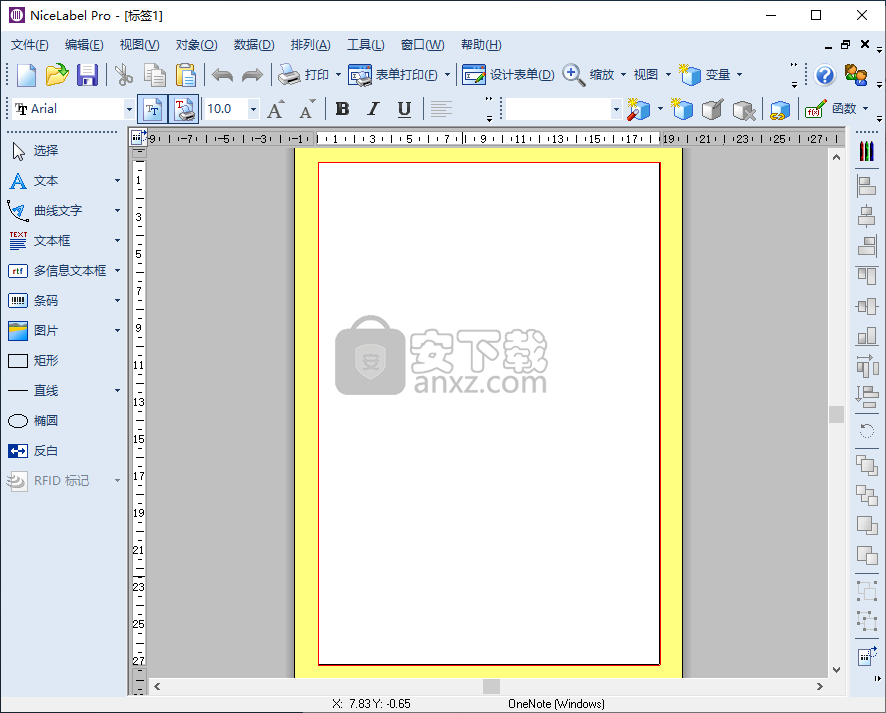
软件功能
使用此可靠和直观应用程序的高级功能,创建,自定义,打印或存储批量标签设计NiceLabel Pro是一个功能丰富的软件程序,集成了用户友好的高级工具,用于打印包含条形码,文本和图形的多功能标签。
专业的工具和设计环境
该应用程序的界面具有专业外观和直观性。您可以通过选择首选打印机(该工具支持双面打印),标签库存,页面大小,标签布局和尺寸以及从文件导入变量来启动新项目。
NiceLabel Pro为用户提供了一些标准的图形编辑工具,这些工具围绕标准和弯曲文本,基本和富文本框,条形码(例如键盘输入,计数器,日期和时间字段),图片,矩形,线条和椭圆等。
快速标签定制
通过处理现有变量的值,可以通过函数操作数据。该应用程序还提供对外部数据库的访问,并且可以通过向导轻松执行此过程。NiceLabel Pro的高级功能允许您创建和编辑现有算法,从而负责数据实现方法。
后设计选项
可以将项目导出到Pocket PC支持的格式,打印机,SAP或EPS文件或图形。该实用程序的可配置选项侧重于错误设置,日志记录,文件夹位置(例如标签,图片,存储卡),UI语言,用户权限和权限,外观和打印机。
该应用程序允许您使用增量系列代码和自动定制的条形码打印批量标签。您可以从众多打印模板中进行选择,将每个标签放在单个纸张上或创建自己的模型。
标记本地存储
NiceLabel Pro允许您创建标签,条形码和其他元素的数据库。但是,为了访问数据库,需要通过文本,OLE DB或本机驱动程序指定管理器程序。
可靠的设计师,编辑和印刷助理
NiceLabel Pro明确为用户提供了多种条形码打印选项,但不一定需要广泛的知识来创建简单的项目; 您可以随时仔细检查NiceLabel Pro的用户文档。
软件特色
标签软件提供了不同的可变字段(计数器,日期/时间字段,操作员从键盘输入),可用于文本,图形和条形码对象。
创建键盘输入变量字段
对于每个打印作业,提示字段的内容可以是不同的。 在打印标签之前,请输入字段的值。
创建序列化数据变量字段(计数器)
现在在标签上创建一个计数器字段。 该变量字段的值将在每个标签上自动增加1。
定义标签批量打印和使用标题和尾标签
标签批次是指一组具有共同属性的标签。识别标签批次的目的是执行操作并用标题和尾部标签封装每个标签批次。标题和尾标签打印在批次(标题标签)中的第一个标签前面和批次中的最后一个标签(尾标签)之后。它们可以用作页面分隔符,可以包含标签运算符的附加信息。
设计双面标签
标签软件支持办公打印机(喷墨,激光......)和热敏打印机的双面打印。该选项在“标签设置”对话框的“打印机”选项卡中启用。查看双面打印选项。
注意:当使用的打印机驱动程序支持双面打印时,该选项仅可用。
启用此选项后,“视图”菜单中的“标签面”选项即可使用。用它在标签的正面和背面之间切换。在窗口底部的状态行中也可以看到当前页面的标识。
打印到办公室打印机时,这两页总是一个接一个地打印。它们将一个接一个地发送到打印机,因此请确保在打印机驱动程序中启用双面打印功能。
打印到热敏打印机时,打印机驱动程序NiceLabel打印机驱动程序将负责正确的标签处理和打印。您需要使用适当的NiceLabel打印机驱动程序来启用双面功能。
为移动设备设计标签
标签软件支持从Windows Mobile设备进行移动标签打印。您可以使用桌面标签软件设计标签,然后将其导出到移动设备。
口袋版标签软件不如桌面版强大,不支持桌面版中的某些功能。在为移动设备设计标签时必须小心。如果选择某些不受支持的功能,则无法进行标签导出。
一些不受支持的功能示例:
不支持大多数复杂功能(Visual Basic脚本,用户定义校验位算法,HIBC,查找表,链接到文件等),但有些是(连接)。
不支持全局变量。
不支持可变图形。
不支持数据库(但在NiceForm中创建的表单上支持数据库)。
不支持使用Truetype字体格式化的可变文本对象(如果将其下载到打印机中的存储卡,则可以使用变量Truetype字体)
高级变量功能不可用(前缀/后缀,高级序列化,记住最后使用的值,格式化日期/时间戳等)
等等
安装方法
1、首先,在本站下载并解压软件,双击安装程序“NiceLabel_PowerForms6_Trial_wm.exe”。
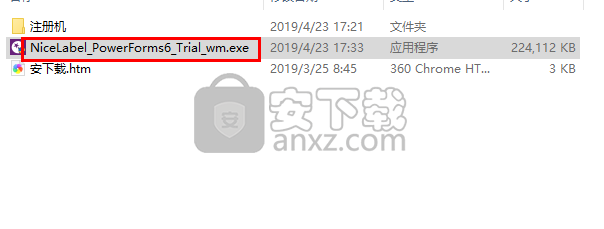
2、选择安装语言,选择简体中文,点击【确定】。
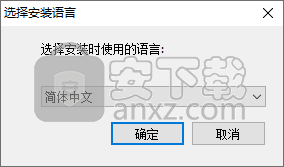
3、进入NiceLabel pro 6安装向导,点击【下一步】。
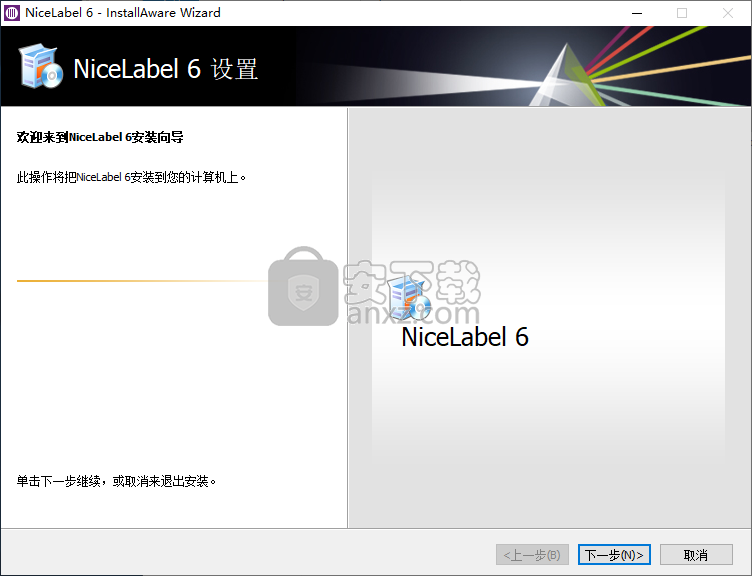
4、阅读许可协议,勾选【我接受协议】,再单击【下一步】。
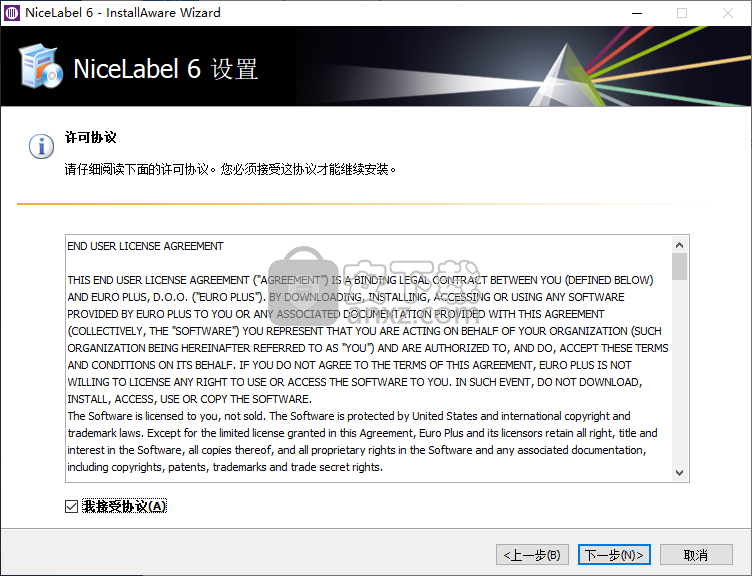
5、安装设置,选择您要安装的软件版本(用户可以选择默认,熟悉的用户也可以自定义选择),然后设置产品安装路径以及附加图标(附加图标建议勾选【创建桌面快捷方式】),点击【安装】按钮开始安装。
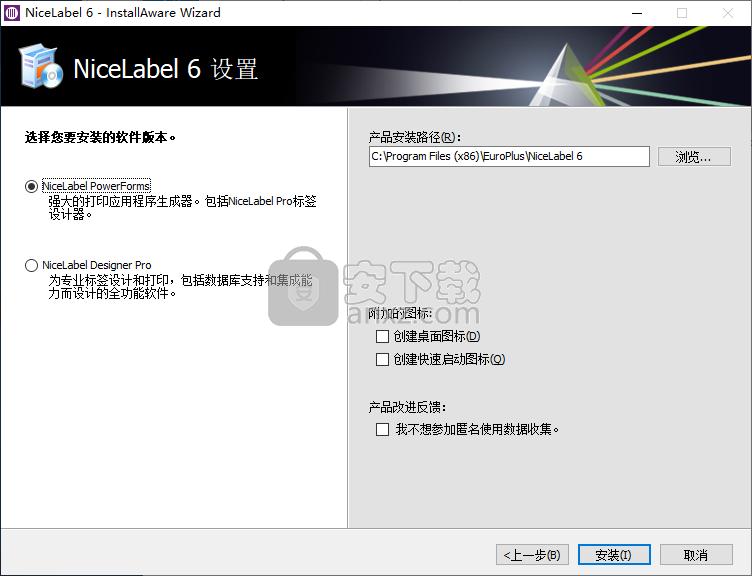
6、正在安装NiceLabel pro 6,用户等待安装完成。
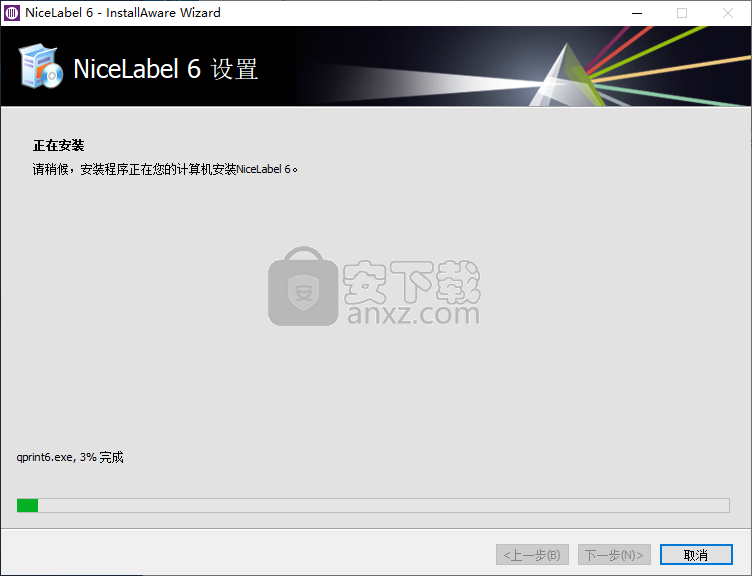
7、弹出如下的NiceLabel pro 6安装完成的提示,点击【完成】结束安装。
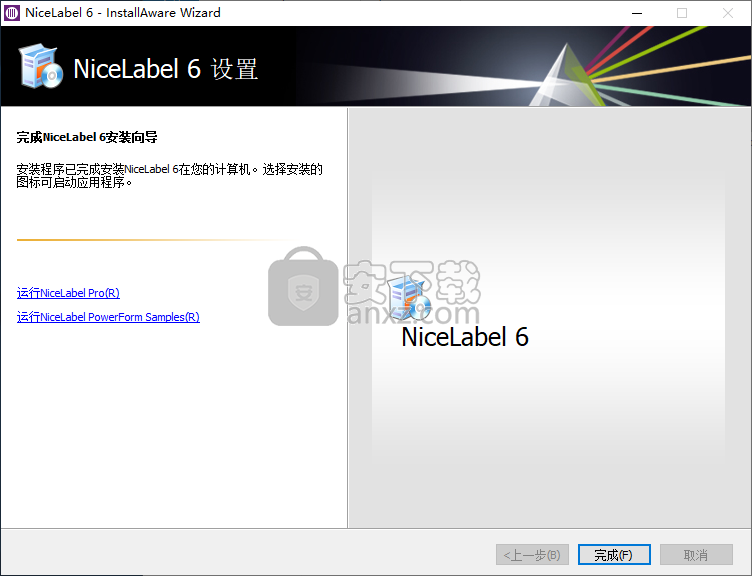
8、安装完成后先不要运行NiceLabel pro 6,先打开注册机文件夹,运行注册机程序“nicelabel.pro.6.1.9130-MPT.exe”,进入如下的界面。
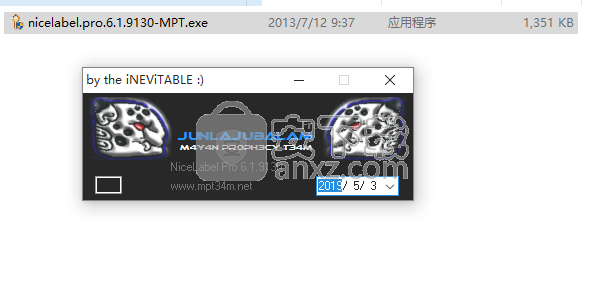
9、点击“豹子头”按钮,弹出【ok】的提示即可完成。
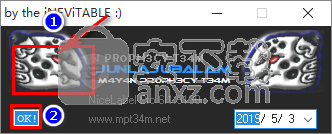
10、运行NiceLabel pro 6,进入如下的产品注册窗口,勾选【是,注册】,点击【下一步】。
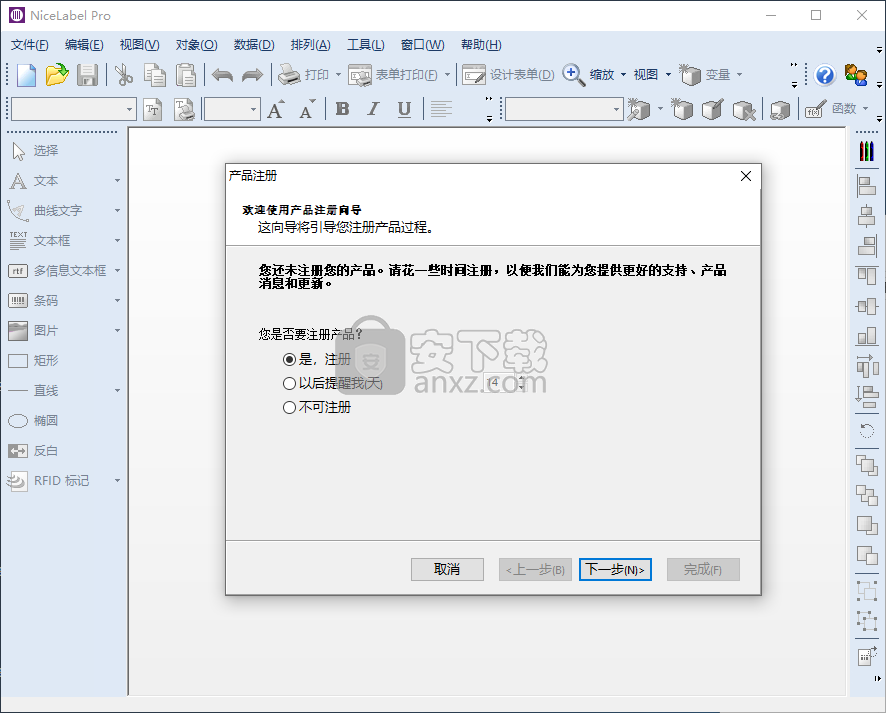
11、用户输入信息,用户输入基本的信息,点击【下一步】。
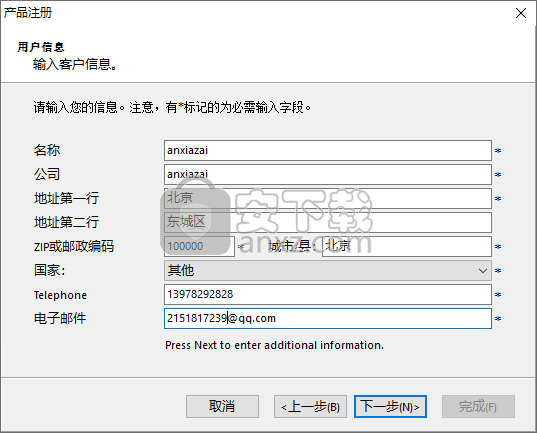
12、弹出如下的附加信息窗口(任意选择),再点击【下一步】。
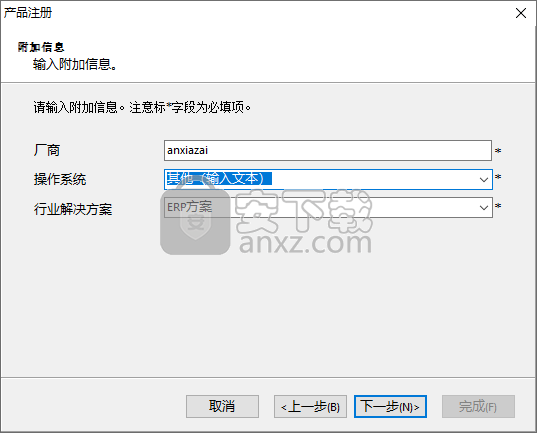
13、注册方法,选择【打印注册表单】的选项,再单击【下一步】。
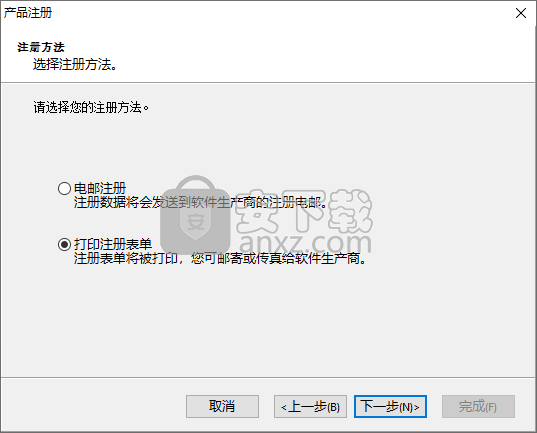
14、打印机设置,选择打印机,然后继续。
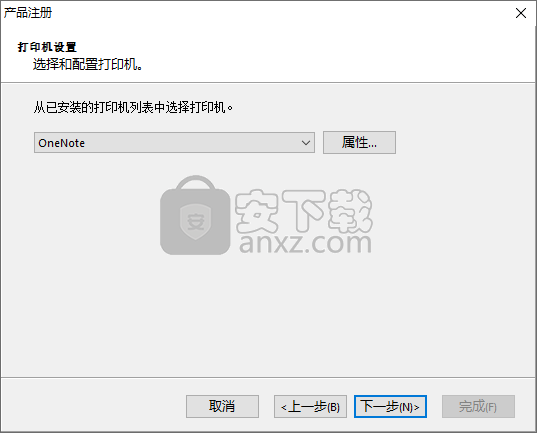
15、弹出成功注册的提示后即可完成。
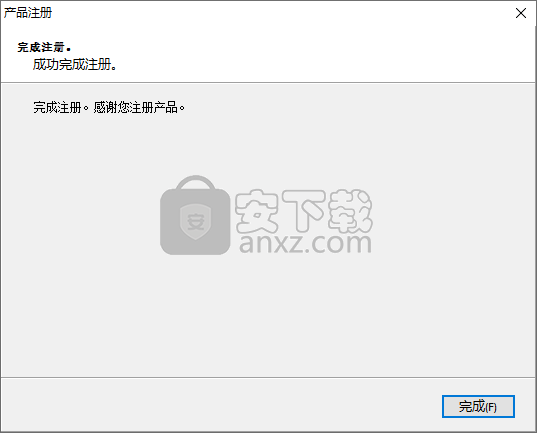
使用方法
1、运行NiceLabel pro 6,进入如下的界面。进入向导界面,我们选择创建新标签,点击【完成】。
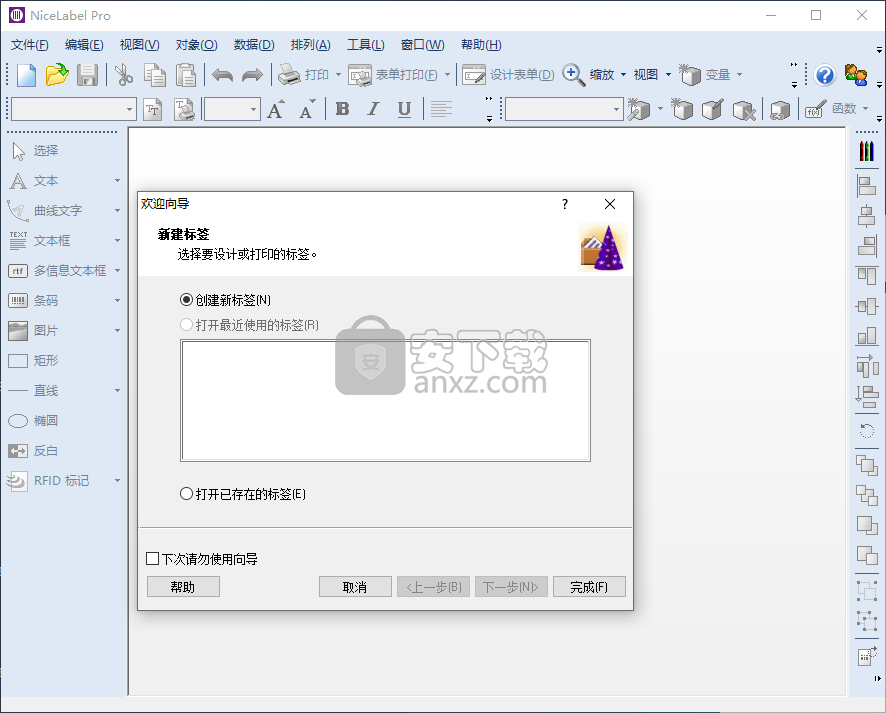
2、选择打印机,用户选择可用的打印机后点击【完成】或者【下一步】。
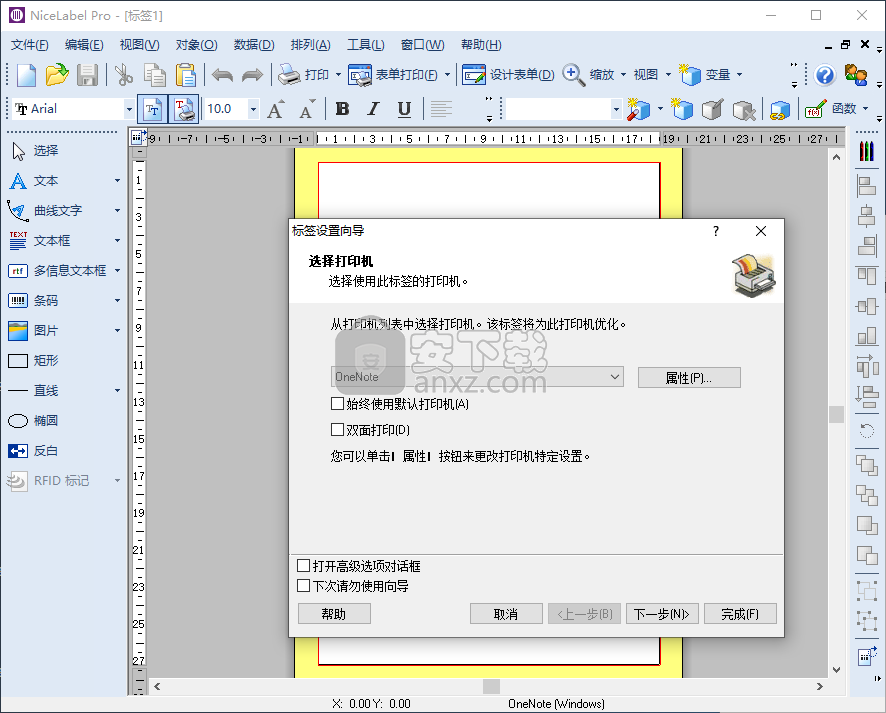
3、随即,进入如下的NiceLabel pro 6主界面窗口。
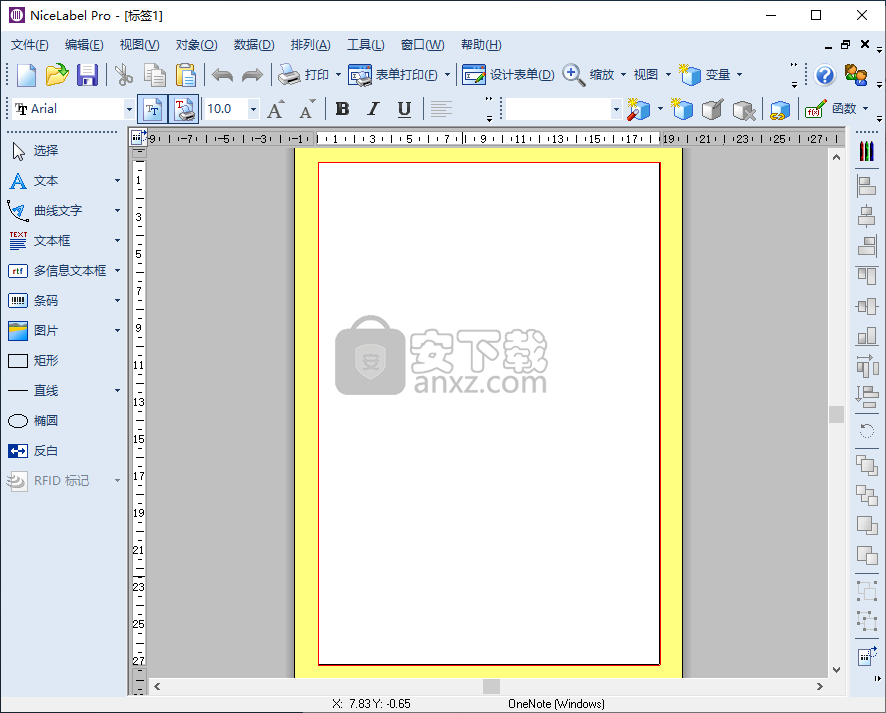
4、在左侧提供了选择、文本、曲线文字、文本框、条码、图片等功能供用户选择。
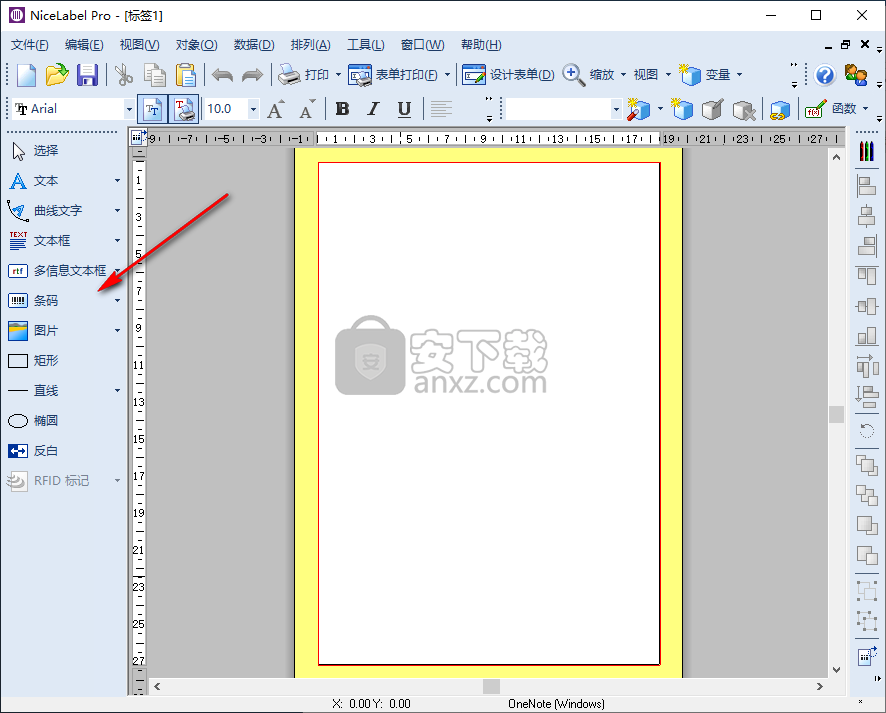
5、视图,在视图功能中提供了正常、数据、边界、标签种类、标签边、显示格点等功能。
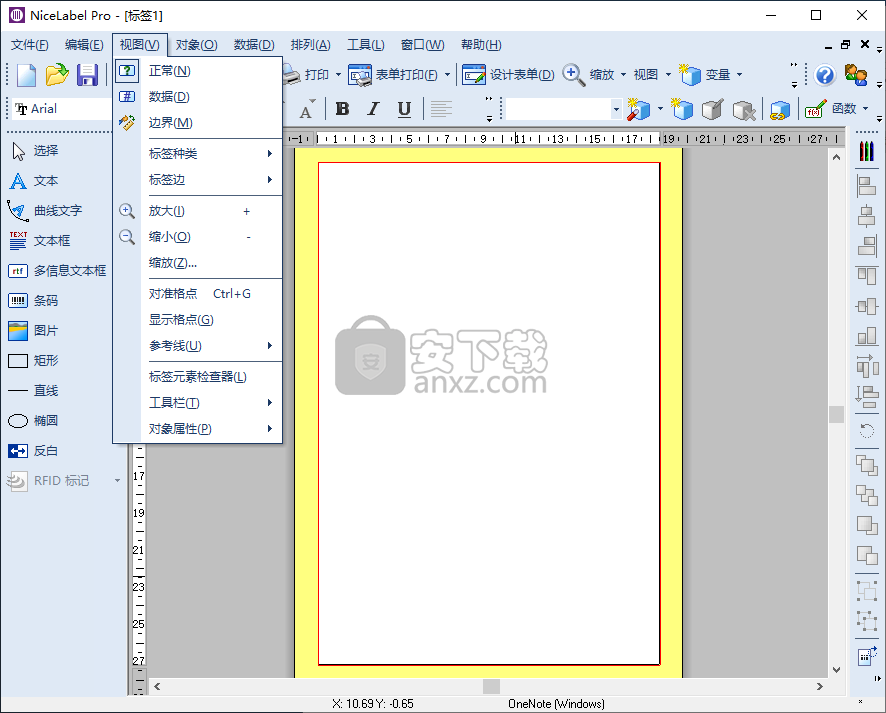
6、选择,其具备了选择、文本、曲线文字、文本框、多信息文本框等功能。
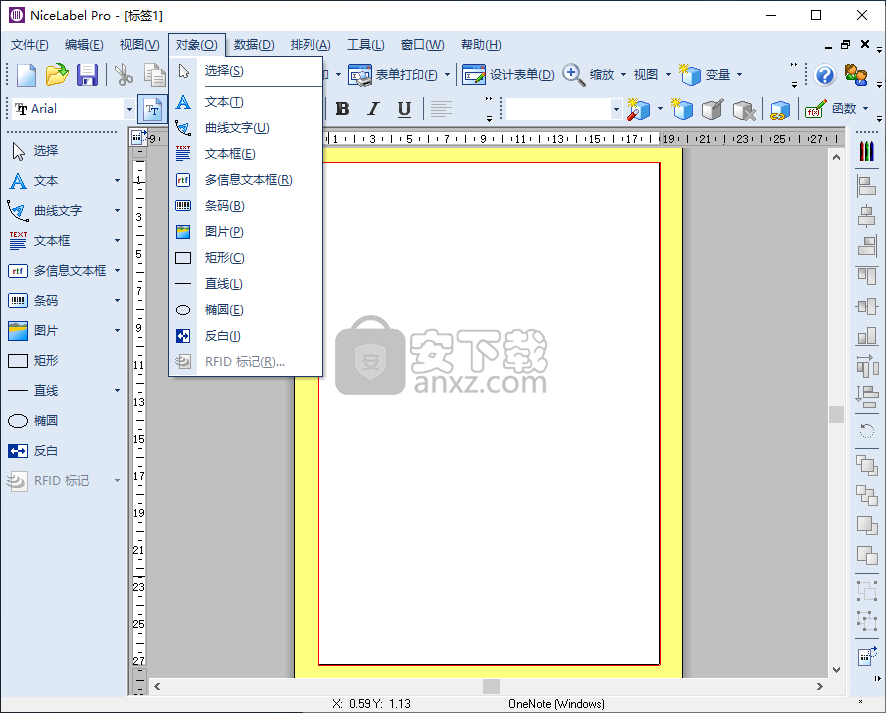
7、数据,正常便变量、函数、数据库访问、校验数字算法、导出变量等。
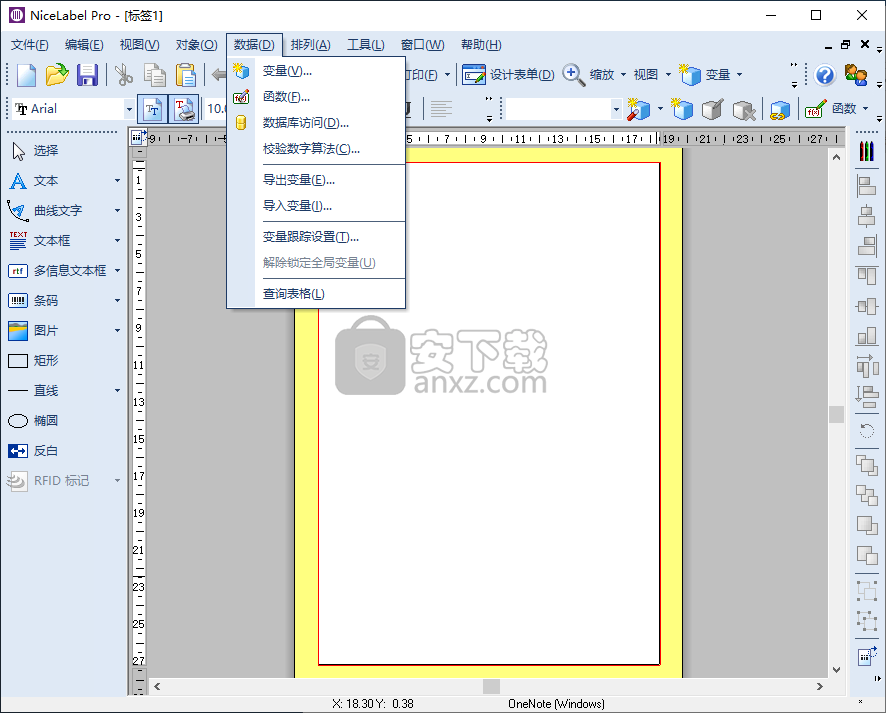
8、排列,支持旋转、对齐、将所有图片嵌入标签等排列操作。
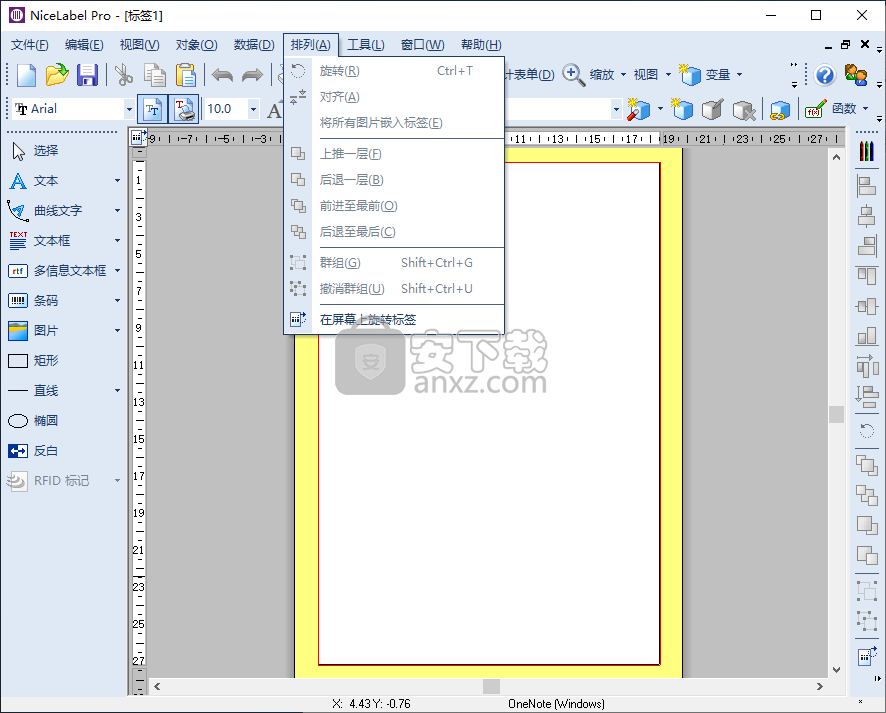
9、工具,提供了查看日志文件、编辑内存卡、设计表单等多种工具。
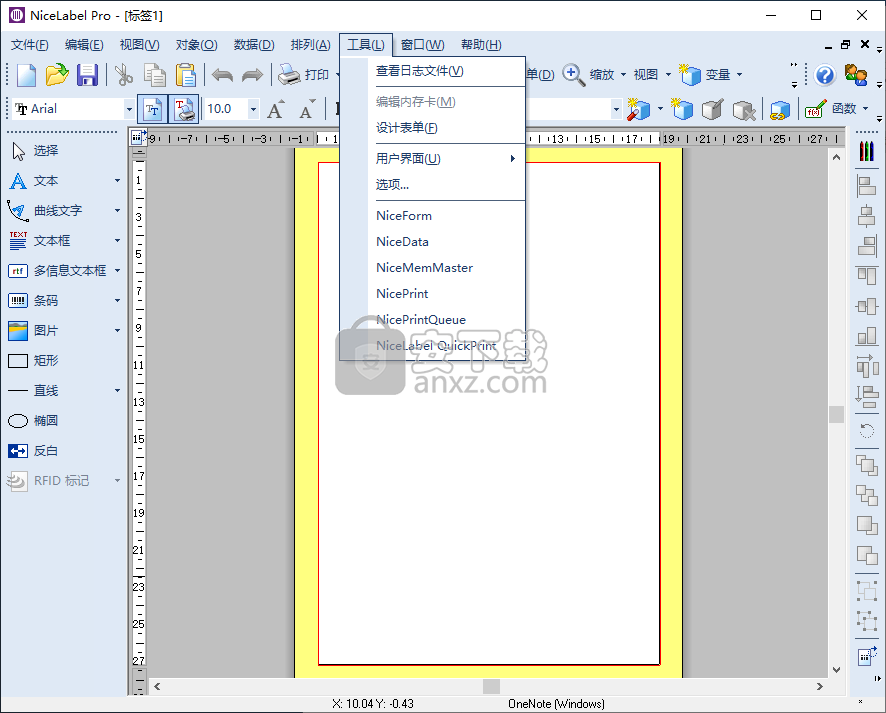
10、工具栏,在工具栏中为用户提供了丰富的工具供用户选择。
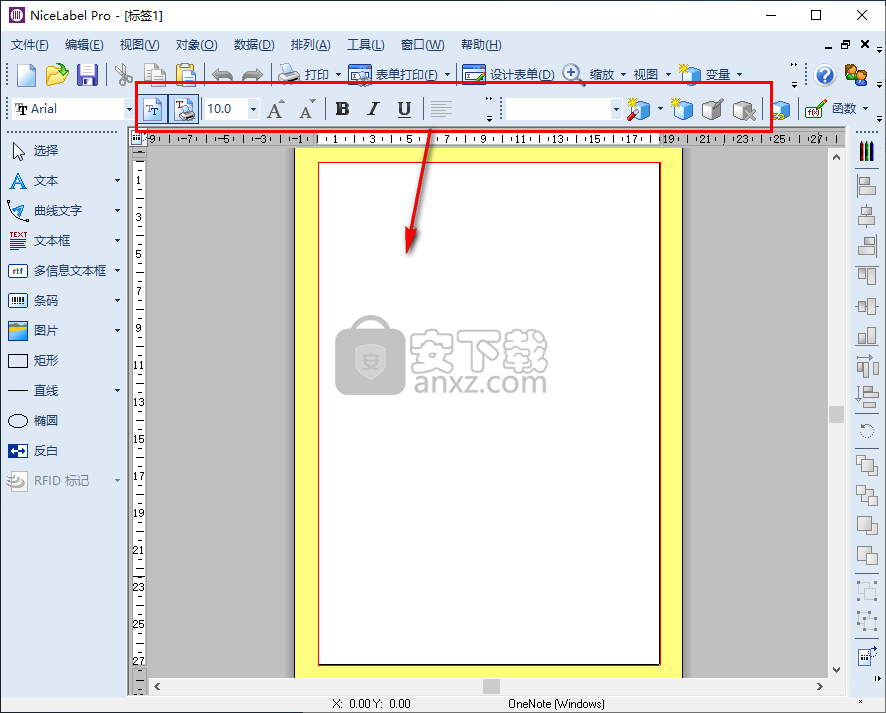
11、右键菜单,其提供了多种常见的功能供用户选择。
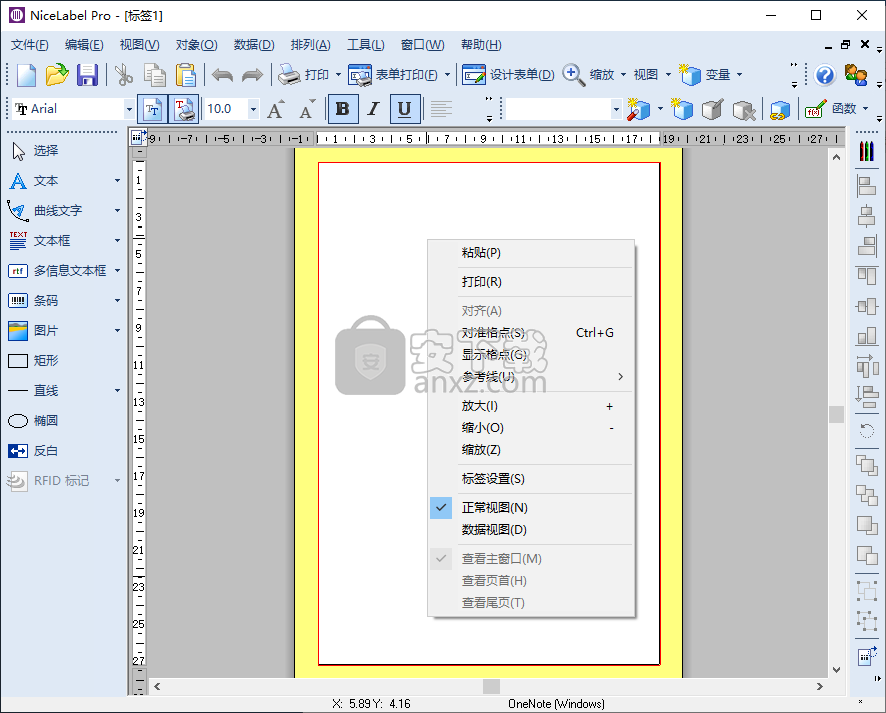
人气软件
-

南方cass 65.9 MB
/简体中文 -

迈迪工具集 211.0 MB
/简体中文 -

origin(函数绘图工具) 88.0 MB
/简体中文 -

OriginLab OriginPro2018中文 493.0 MB
/简体中文 -

探索者TssD2017 417.0 MB
/简体中文 -

mapgis10.3中文(数据收集与管理工具) 168.66 MB
/简体中文 -

刻绘大师绿色版 8.32 MB
/简体中文 -

SigmaPlot 119 MB
/简体中文 -

keyshot6 1024 MB
/简体中文 -

Matlab 2016b 8376 MB
/简体中文


 女娲设计器(GEditor) v3.0.0.1 绿色版
女娲设计器(GEditor) v3.0.0.1 绿色版  iMindQ(思维导图软件) v8.1.2 中文
iMindQ(思维导图软件) v8.1.2 中文  Altair Embed(嵌入式系统开发工具) v2019.01 附带安装教程
Altair Embed(嵌入式系统开发工具) v2019.01 附带安装教程  avizo 2019.1(avizo三维可视化软件) 附安装教程
avizo 2019.1(avizo三维可视化软件) 附安装教程  ChemOffice 2017 附带安装教程
ChemOffice 2017 附带安装教程  绘图助手 v1.0
绘图助手 v1.0 











